
喜欢磨砂玻璃质感的Windows用户可以在win7系统中手动开启aero视觉特效,让窗口和任务栏瞬间变为半透明的玻璃样式,下面准备了详细的win7开启aero特效图文教程,快来看看吧~
win7开启aero特效图文教程
在桌面空白处,点击右键,调出快捷菜单。
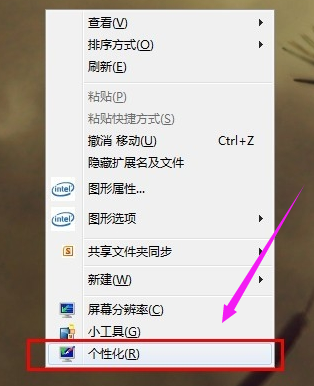
选择“个性化”连接,打开个性化窗口
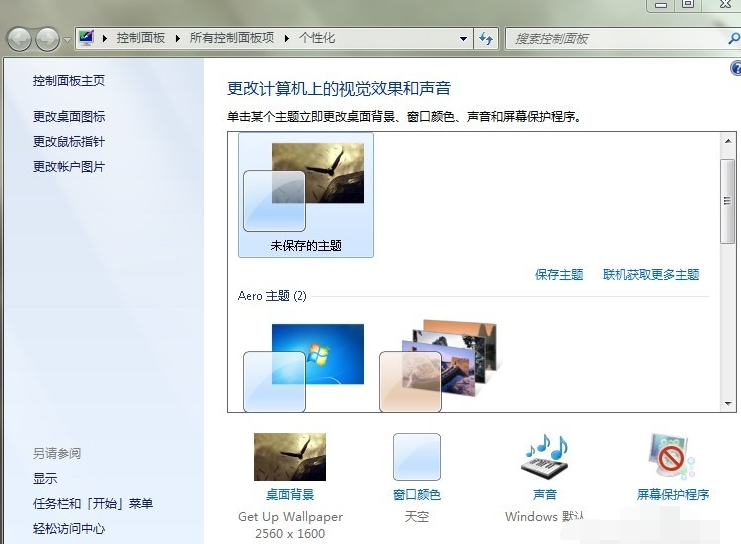
在个性化窗口的“Aero主题”中,任选一个主题。
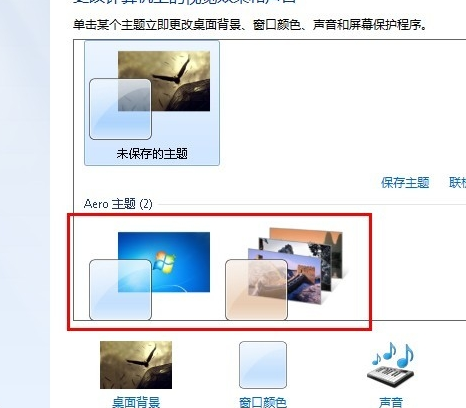
点击“窗口颜色”链接,打开“窗口颜色和外观”窗口,在“启用透明效果前的复选框”中划勾。
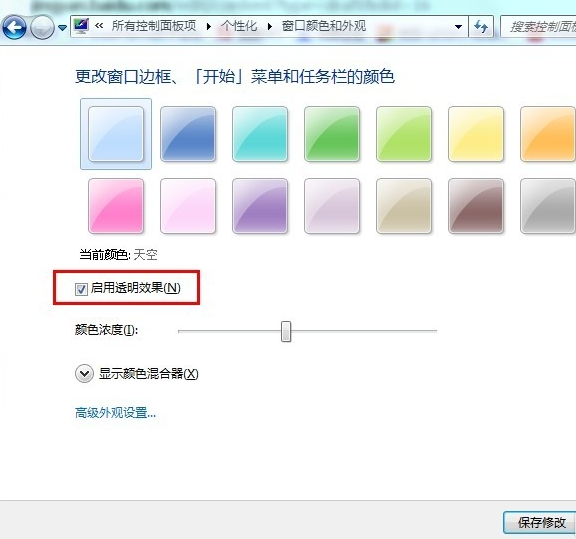
Aero 特性:
“Flip 3D” 功能。
使用
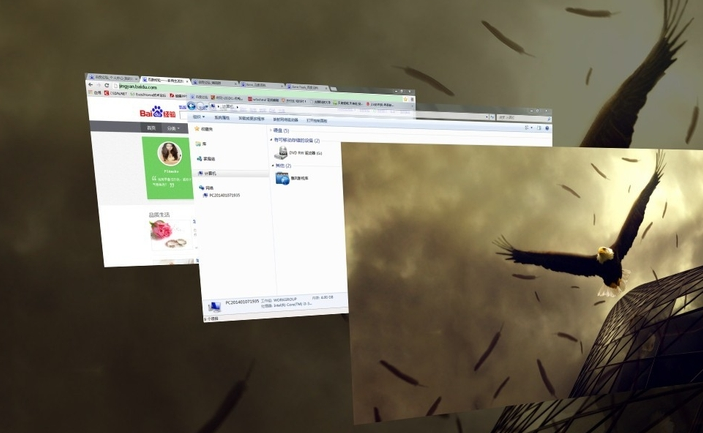
“Windows Flip”缩略图功能。
当鼠标的指针指向任务栏中程序图标时,显示窗口的缩略图。
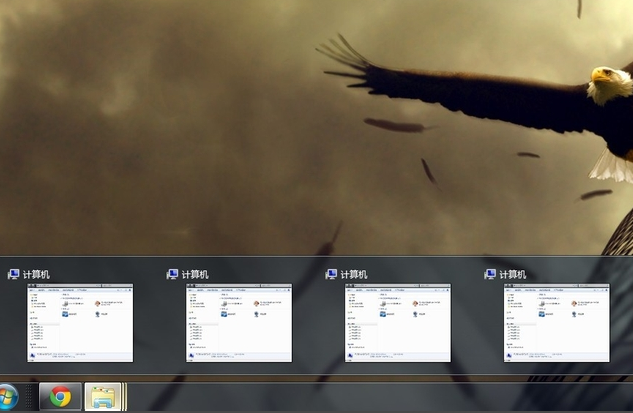
“Aero Peek” 功能:
桌面预览功能,使所有程序最小化。

透明毛玻璃效果:
上层窗口可隐约看见下层窗口
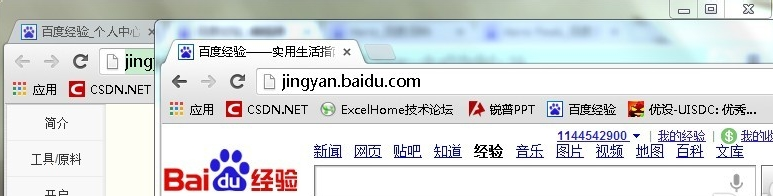
开启Aero的其他方法
打开“开始”菜单,在搜索栏目中输入“Aero”,选择在“Windows上启用或禁用透明玻璃效果”或者“查找并修复透明和其他视觉效果存在的问题”;选择前者,则只要勾选“启用透明效果”并选择“保存修改”;选择后者,则在出现的Aero界面选择“下一步”即可,系统会自动进行修复还原。
特效相关推荐:
小伙伴们看完小编为您带来的内容小编教你win7开启aero特效了吗?是不是一下子明朗了许多呢!更多有趣实用的游戏攻略都在游戏6~,ux6为您带来轻松愉悦的阅读体验(๑•ᴗ•๑)!